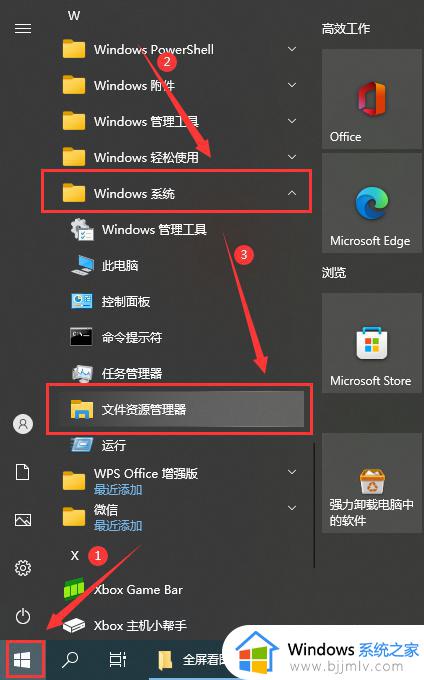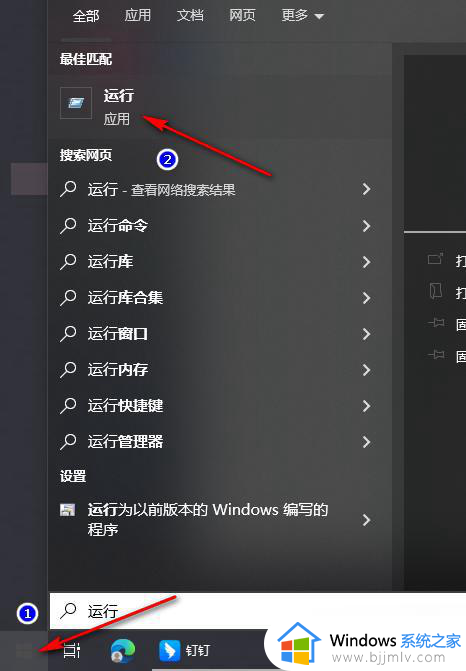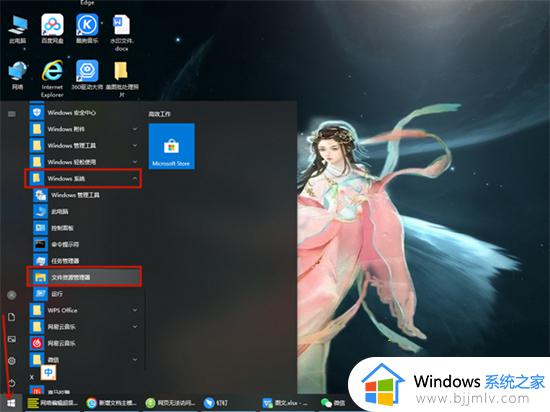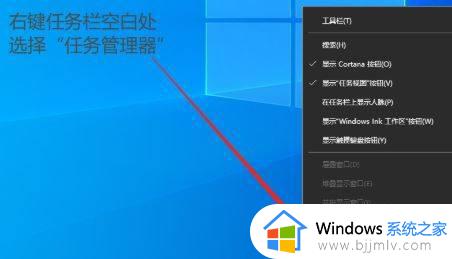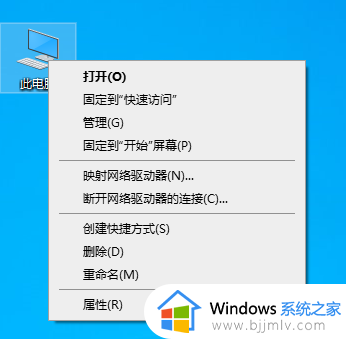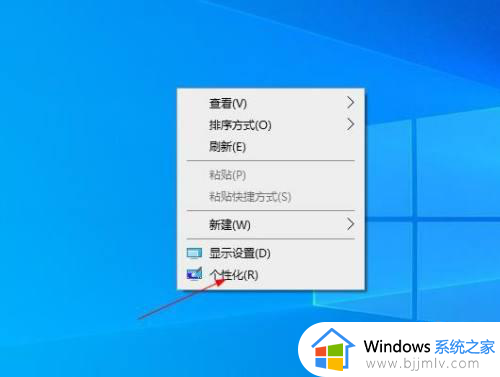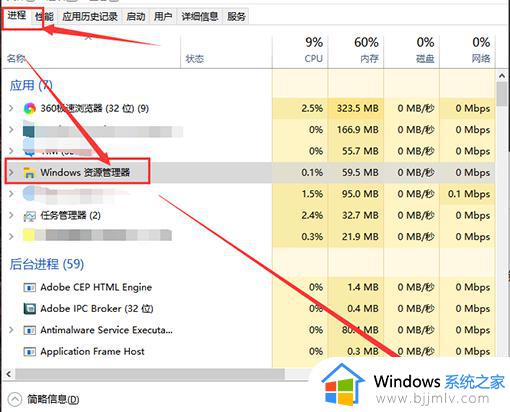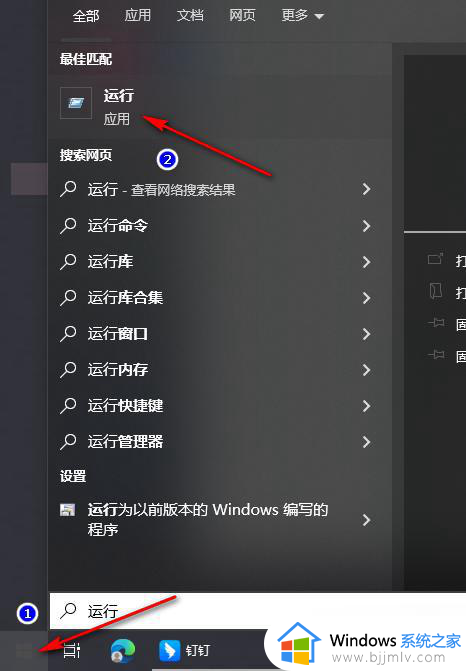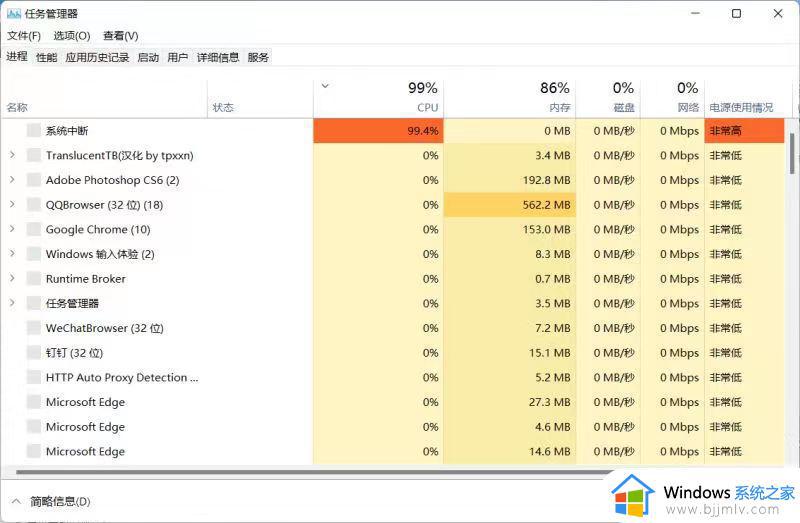win10资源管理器窗口显示空白怎么办 win10资源管理器打开空白修复方法
win10资源管理器窗口显示空白怎么办,当我们使用win10操作系统时,偶尔会遇到资源管理器窗口打开后显示空白的情况,这种问题可能会让我们感到困惑和不知所措,因为我们无法通过资源管理器来访问和管理我们的文件和文件夹。在本文中,我们将探讨win10资源管理器打开空白修复方法,帮助您解决问题。

解决方法:
1、按下“win+r”打开运行命令,在里面输入“regedit”指令后按下回车确认。
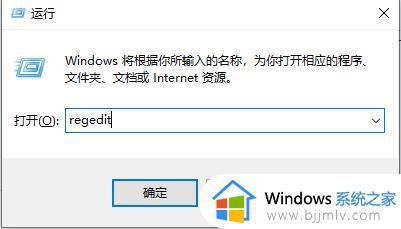
2、在注册表编辑器界面,依次展开并定位到HKEY_LOCAL_MACHINE\SOFTWARE\Microsoft\Windows\CurrentVersion\Explorer\HomeFolder\NameSpace\DelegateFolders,对着DelegateFolders单击鼠标右键,菜单中鼠标指向“新建”,次级菜单中选择“项”,将该项命名成“{031E4825-7B94-4dc3-B131-E946B44C8DD5}”。
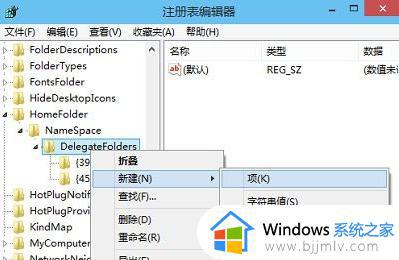
3、最后重新开启资源管理器即可发生所有的内容都回来啦。
以上就是win10资源管理器打开空白修复方法的全部内容,如果你遇到了这种情况,可以根据本文提供的操作进行解决,解决方法简单快速,一步到位。